Kuinka asentaa salasana Windows 7 n tietokoneeseen?

- 2261
- 51
- Darryl Hammes MD
Sisältö
- Asennamme salasanan tietokoneeseen
- Kuinka poistaa tai muuttaa tilin salasanaa?
Hei! Tänään tajusin, että olin jo kirjoittanut paljon vinkkejä F1Comp -blogiin.ru, mutta siitä Kuinka asentaa salasana tietokoneelle En ole vielä kirjoittanut, joten korjaan itseni. Itse asiassa tämä on erittäin tärkeä kohta, joka auttaa suojaamaan tietokonettasi ylimääräisiltä silmiltä. Mutta puhuttaessa totuudesta, niin kaikki suojaukset hajoavat tarvittaessa, ja jos joku on erittäin välttämätön tietoihisi, hän saa sen. Mutta nämä ovat jo erityistapauksia, kärsin tarpeeksi suojaamaan tietokonetta lapsilta ja uteliailta sukulaisilta, joiden salasana on asennettu tilillesi.

Tänään kirjoitan kuinka asentaa salasana tilillesi Windows 7 -käyttöjärjestelmään, voit silti asentaa salasanan BIOS -järjestelmään, mutta luulen, että kirjoitan tästä vähän myöhemmin, erillisessä artikkelissa. Harkitsemme salasanan asettamista menetelmää, kun sinulla on yksi järjestelmänvalvojatili.
Suosittelen, että keksit heti salasanan, jonka asennat. Minun on sanottava heti, ei syntymäaikaa, sukunimiä, nimiä jne. D. Sinun ei tarvitse edes hakkeroida tällaista salasanaa, voit valita sen :). Keksi hyvä salasana kymmenen. Tärkeintä on, että muistat sen, ja on toivottavaa, missä sinun ei pitäisi tallentaa, vain kukaan ei voinut nähdä, hyvin, ymmärrät :).
Kun asennat salasanaa, katso huolellisesti näppäimistön asettelukieltä, kytketään myös päälle tai katkaise Caps Lock. Ja aseta sitten salasana, ja kun yrität mennä sen alle, saat kieltäytymisen, se oli kerran ystäväni kanssa, piilotin sen omasta :).
Jos olet jo keksinyt salasanan ja tiedät kuinka kirjoittaa se oikein, aloitetaan.
Asennamme salasanan tietokoneeseen
Avaa "Käynnistä" ja napsauta tilisi kuvaa, joten pääsemme nopeasti asetusasetuksiin.
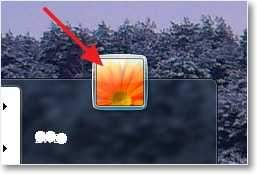
Ikkuna avataan, jossa napsauta "tilisi salasanan luominen".

Ikkuna aukeaa, jossa asennamme salasanan. Kaikki on hyvin yksinkertaista, kaksi kertaa kirjoitamme keksittyyn salasanan, sitten vihje, tämä on asia, jonka kaikki näkevät, mutta vain sen pitäisi muistuttaa sinua salasanasta. Ja napsauta "Luo salasana".
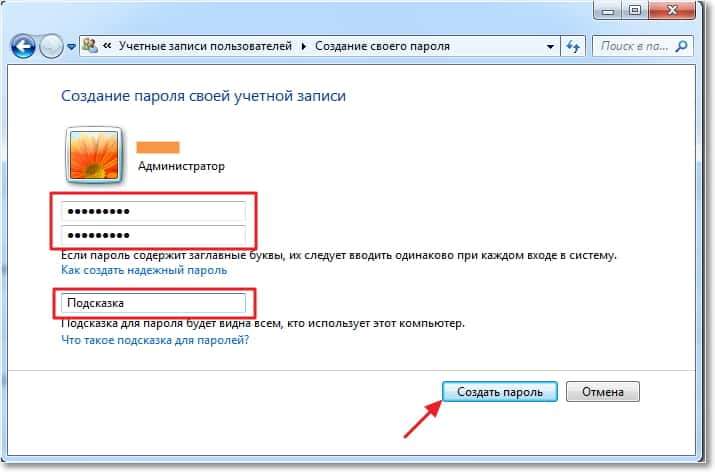
Nyt voit käynnistää tietokoneen uudelleen, ja kun se on kytketty päälle, on tarpeen kirjoittaa salasana, kuten tämä:

Ja voit silti estää tietokoneen esimerkiksi, kun jätät sen muutaman minuutin. Napsauta vain Win+L, ja tietokone on estetty. Näkyvät ikkuna, johon sinun on annettava salasana, jonka on asetettu ja nuolen painamisen jälkeen voit jatkaa työskentelyä tietokoneen kanssa. Joskus se on erittäin hyödyllinen.

Kuinka poistaa tai muuttaa tilin salasanaa?
Jos haluat poistaa tai muuttaa tietokoneelle asennetun salasanan, siirry myös alkuun ja napsauta Photo -tilisi. Näkyvät ikkuna, jossa voit valita ”Salasanan vaihtamisen” tai “Salasanan poistaminen”.

Salasanan vaihtamiseksi sinun on annettava nykyinen salasana ja sitten uusi kahdesti. Ja jos haluat poistaa salasanan, sinun on vain määritettävä nykyinen salasana kerran ja vahvistettava poisto.
Joten voit vain suojata tietokonettasi ja voit vain poistaa suojauksen, esimerkiksi kun sukulaiset lähtevät :). Onnea!
- « Tarkastele ja työskentele virustorjunta -apuohjelman kanssa AVZ. Upea tapa poistaa virus nopeasti.
- Kyivstar Home Internet My Review »

